A todo aficionado informatico Linuxero nos gusta tener siempre a mano la última versión estable del instalador de su distribución favorita y en mi caso no podía ser menos. He recordado que tengo un PenDrive de 1 Gb que ya no uso y que mejor manera de darle uso que prepararlo con el instalador de la última versión de Debian publicada oficialmente los primeros días de este mes.
Vamos a descargar la imagen ISO del instalador de Debian Squeeze para arquitecturas de 32 y 64 bits, y con Unetbootin vamos a copiarla en nuestro PenDrive para que pueda ser lanzada la instalación desde cualquier PC que tenga la opción de arrancar desde los puertos usb .
DESCARGAMOS LA ISO DE DEBIAN SQUEEZE NETINSTALL PARA 32 Y 64 BITS
Tenemos que descargar la imagen ISO de la web oficial de Debian. Yo la descargo en una consola de usuario con wget :
$ wget http://cdimage.debian.org/debian-cd/6.0.0/multi-arch/iso-cd/debian-6.0.0-amd64-i386-netinst.iso
INSTALAMOS SOFTWARE PARA MANEJAR PARTICIONES
Necesitamos que el PenDrive este formateado a fat. Vamos a necesitar Gparted para manejar las particiones y dosfstools para poder manejar fat, si no los tienes puedes instalarlos con apt. En una consola de administrador :
# apt-get install gparted dosfstools
INSTALAMOS UNETBOOTIN
Podemos elegir si instalar UNetbootin de los repositorios con apt o instalar la última versión de la Web oficial de UNetbootin. Yo voy a instalar la última versión.
1. Abrimos una consola de administrador y vamos al directorio "/usr/local/bin" que es donde lo vamos a instalar para que cualquier usuario pueda lanzarlo :
# cd /usr/local/bin
2. Descargamos UNetbootin :
# wget http://unetbootin.sourceforge.net/unetbootin-linux-latest
3. Lo hazemos ejecutable :
# chmod +x unetbootin-linux-latest
PREPARAMOS EL PENDRIVE CON GPARTED
Lo primero de todo es pinchar el PenDrive en un puerto USB de nuestro PC y lanzamos GParted para crear una partición en formato fat32.
Al lanzarlo te pide la contraseña del administrador, la introducimos y pinchamos en "Aceptar".
En la interfaz principal podemos ver las particiones de nuestro primer disco duro. En la parte superior derecha podemos ver algo similar a "/dev/sda", que indica que estamos visualizando ese disco duro. Si pinchamos encima muestra un desplegable con todos los dispositivos de almacenamiento reconocidos. En mi caso el PenDrive es "/dev/sdh", lo selecciono para visualizarlo.
Como podemos ver es de 1Gb y tiene 2 particiones creadas.
Para eliminar el contenido del PenDrive vamos a usar la forma rápida, creamos una nueva tabla de particiones. Pinchamos en "Dispositivo" y después en "Crear tebla de particiones..."
Nos avisa que si continuamos se eliminarán todos los datos del disco "/dev/sdh", cercioraté que es tu PenDrive o podrías borrar la tabla de particiones de tu disco duro. Como yo estoy seguro pincho en "Aplicar.
Cuando acaba el proceso nos encontramos con todo el espacio libre o "sin asignar", sin ninguna partición creada.
Para crear una nueva partición selecciono el espacio "sin asignar" pinchando con el botón izquierdo del ratón. Vuelvo a pinchar pero ahora con el derecho, aparece menú, y pincho en "Nueva".
Desde aquí es desde donde podemos configurar el tamaño, tipo, formato y ubicación de la partición nueva. El tamaño no lo toco porque dispongo de 1 Gb y voy a usarlo todo, si tu tienes más de 1 Gb puedes ajustar el tamaño a tus necesidades. Lo que si he cambiado es el "Sistema de archivos" a "fat32" y en "Etiqueta" puedes poner lo que quieras, yo he puesto "Instalador_Squeeze". Cuando estemos seguros de haber cambiado todo lo necesario pinchamos en "Añadir".
Así es como quedará despues de aplicar los cambios, pinchamos en "Aplicar".
Nos avisa de nuevo que se perderán todos los datos , pinchamos en "Aplicar".
Todo ha salido bien, si quieres saber lo que ha hecho pincha en "Detalles" antes de "Cerrar".
Ya tenemos nuestro PenDrive en formato fat. En mi caso la partición es /dev/sdh1, yo memorizo esta referencia, evidentemente tu memoriza la tuya. Cerramos Gparted.
PREPARAMOS EL INSTALADOR DE DEBIAN SQUEEZE EN EL PENDRIVE CON UNETBOOTIN
1. Montamos el PenDrive, es necesario para que UNetbootin pueda escribir.
Creamos un directorio para montarlo, por ejemplo en "/media/PenDrive" :
# mkdir /media/PenDrive
Montamos el dispositivo (en mi caso) "/dev/sdh1" en el directorio "/media/PenDrive" indicandole que es fat (-t vfat) :
# mount -t vfat /dev/sdh1 /media/PenDrive
2. Ahora vamos a copiar con UNetbootin el contenido de la iso al PenDrive y hacerlo arrancable.
Lanzamos UNetbootin en una consola de usuario :
$ unetbootin-linux-latest
Necesitamos adquirir privilegios de administrador, introducimos la contraseña y aceptamos.
Y arranca el interfaz principal de UNetbootin. Este es el interfaz gráfico de la última versión, si has instalado con apt puedes tener algunas pequeñas diferencias.
Como la iso que hemos descargado es la última versión estable del instalador por red, en "Distribución" seleccionamos "Debian", como versión "Stable_NetInstall", y pinchamos en "..." para buscar la imagen iso.
Navegamos hasta el directorio donde la hemos descargado, la seleccionamos y pinchamos en "Open".
Ahora en "Aceptar".
Comienza la extracción del contenido de la iso y el copiado de los archivos en el PenDrive.
Instalando cargador de arranque.
Ya está listo nuestro PenDrive con el instalador de Debian Squeeze. Pinchamos en "Salir".
Desmontamos :
# umount /dev/sdh1
Borramos el directorio :
# rmdir /media/PenDrive
Ya podemos extraer el PenDrive. Está listo para usar el instalador por red de Debian Squeeze en cualquier PC que pueda arrancar desde puertos usb y disponga de conexión a internet.
















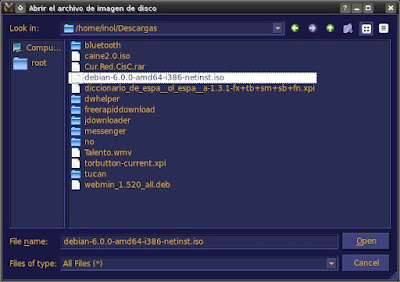




4 comentarios:
Justo lo que buscaba. Cómo puedo saber si puedo arrancar desde usb mi pc?
Gracias, buen post.
Puedes verlo entrando en la bios de tu PC.
Espero que te sirva.
Un saludo.
Lo hago todo justo como dices y cuando booteo por la flash no funciona
Cuando dices "no funciona"¿a que te refieres?
¿Llega a iniciar desde el USB y se detiene? o ¿entra el sistema operativo de tu disco duro directamente?...
Publicar un comentario